刪除空白頁
Word 包含不可刪除的結束段落,該段落有時會排到文檔末尾的新空白頁面中。 刪除該頁面的方法是將結束段落調整到前一頁。 最可靠的方法是使結束段落非常小 (1 點) :
按 Ctrl++8(在 Mac 上按 ?+8),顯示段落標記。
選擇段落標記。
在 “字體大小 ”框中選擇 ,鍵入 01,然后按 。
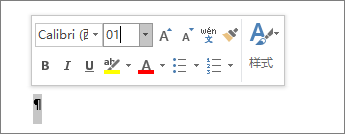
該段落現調整到前一頁,刪除了不需要的空白頁。
再次按 Ctrl++8,隱藏段落標記(在 Mac 上按 ?+8)。
如果該段落仍無法調整到前一頁,可以縮小下邊距(“布局”選項卡 >“頁邊距”>“自定義邊距”,并將下邊距設置為較小值,如 0.3 英寸)。
提示:如果段落標記旁邊有一個方形項目符號,則該段落在啟用選項 之前可能有分頁符 。 若要將其關閉,請右鍵選擇空段落,選擇“段落設置 (”主頁“選項卡) ,然后在對話框的”行和分頁符“選項卡上,取消選中之前的分頁符。
轉換為 PDF
可以通過將文檔保存為 PDF 來刪除尾隨空白頁,將最后一頁排除在外。
轉到“文件>另存為”,選擇保存文件的位置,然后選擇“另存為類型”的 PDF。
在“另存為”對話框中選擇“選項”。
在“頁面范圍”中選擇“頁面”,然后指定非空白的頁面。 例如,如果文檔第 5 頁為你無法刪除的空白頁,則指定 1 到 4 頁。
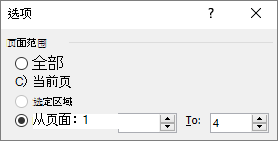
選擇 “確定”,然后選擇 “保存”。
聲明:本站所有文章資源內容,如無特殊說明或標注,均為采集網絡資源。如若本站內容侵犯了原著者的合法權益,可聯系本站刪除。
